-
Tutoriel 89.
Ce tutoriel à été réalisé avec Corel X12 mais il peut être fait avec les autres versions de psp. Suivant la version de Corel utilisée, vous risquez d’obtenir des résultats différents. Un grand merci à mes traductrices qui font voyager mes tutoriels de part le monde ainsi qu’aux tubeurs/tubeuses sans qui ce travail n’aurait pas pu se faire. Les tubes utilisés dans ma version me viennent de divers groupes de partage et/ou de mes recherches sur le net. Ils sont à usage unique pour ce tutoriel et ne doivent pas être partagés ou pris pour resservir dans vos propres tutoriels. Ce tutoriel est issu de mon imagination. Toute ressemblance avec un autre tutoriel ne serait que pure coïncidence. Par respect ne pas le diffuser sur vos sites, blogs ou forums sans mon accord. (N’oubliez pas de signer vos créations afin d’éviter le plagiat (de plus en plus courant malheureusement). Si vous mettez vos réalisations d’après l’un de mes tutoriels sur vos sites, blogs, groupe et forum pensez à mettre le lien menant vers ce tutoriel. ) Merci pour votre compréhension. Amusez-vous bien.
Un clic sur le drapeau pour accéder à la traduction souhaitée.
N'hésitez pas à me prévenir si vous rencontrer le moindre souci avec ce tutoriel.

 MATÉRIEL-
MATÉRIEL-1-Palette couleurs – 2-Sélections (à enregistrer dans le dossier sélections de psp) –
1-Masque (Narah-mask-0642 reçu groupe de partage à ouvrir dans psp)-
2-Tubes décos persos (deux formats psp et png à ouvrir dans psp)-
1-Tube personnage Anna-Br (reçu groupe de partage deux formats psp et png et non fourni)-
1-Image paysage (trouvée sur Google image et non fourni)-

 FILTRES NÉCESSAIRES –
FILTRES NÉCESSAIRES –VM Toolbox: (Zoom Blur) - (Instant Tile) – Simple: (4 Way Average) –
VanDerLee==>UnPlugged-X: (Distorsion)-(Lens Reflect)-
Filters Unlimited 2.0==>Filter Factory Gallery E (Gradient/Spokes Ratio Maker)-
Page de filtres de Renée avec son aimable autorisation . Merci renée :

 IMPORTANT-
IMPORTANT-1 - Compter approximativement une heure pour l’exécution de ce tutoriel sans compter la recherche de vos tubes. Niveau de difficulté : Aucune -
2- Pour celles et ceux qui auraient des soucis pour voir mes captures d’écran : Une astuce : Il suffit de cliquer sur la capture en question et elle s’affiche en grand ensuite faire retour en arrière pour revenir sur le tutoriel.
3- selon les versions de paint shop pro les effets peuvent être différents.
4-N'hésitez pas à changer le mode mélange des calques, en fonction de vos tubes et couleurs-
Enregistrer souvent votre travail. Choisir 2 couleurs en harmonie avec votre tube principal.
Couleur Avant-plan (AVP) #965249 - Couleur Arrière-plan (ARP) #fcd7ce -
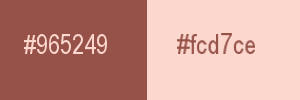
Voilà c’est parti … on commence !

 ETAPE 1 –
ETAPE 1 –Vous choisir une image paysage qui vous plait -
Ouvrir un calque transparent de 650/500. Outil==>pot de peinture==>remplir avec la couleur AVP –
Calque==>nouveau calque. Sélection==>sélectionner tout –
Edition==>copier/coller dans la sélection votre image paysage – Sélection==>désélectionner tout -
Effet d’image==>mosaïque sans jointure==>configuré ainsi :
Effet module externe==>VM Toolbox==>Zoom Blur==>configuré ainsi :
Calque==>dupliquer ce calque. Image==>renverser. Opacité de ce calque à 50 % -
Calque==>fusionner avec le calque de dessous. Mode du calque Luminance H ou autre au choix-
Calque==>fusionner les calques visibles –

 ETAPE 2 –
ETAPE 2 –Effet module externe==>Simple==>4 Way Average – Calque==>nouveau calque.
Outil==>pot de peinture==>remplir avec la couleur AVP – Ouvrir le masque Narah-mask-0642 –
Calque==>nouveau calque de masque==>à partir d’une image :
Réglage==>netteté==>netteté – Calque==>fusionner le groupe –
Refermer le masque nous n’en avons plus besoin -
Effet d’image==>mosaïque sans jointure==>configuré ainsi :
Toujours sur le même calque … Sélection==>charger à partir du disque la sélection 1 –
Calque==>nouveau calque. Outil==>pot de peinture==>remplir avec la couleur AVP –
Sélection==>modifier==>contracter de 5 :
Edition==>effacer ou supprimer au clavier – Garder la sélection active –
Calque==>nouveau calque. Edition==>copier/coller dans la sélection votre image paysage –
Calque==>agencer==>déplacer vers le bas- Sélection==>inverser –
Effet 3D==>ombre portée : 0/0/60/10/noire/ Ombre sur le nouveau calque non cochée –
Sélection==>désélectionner tout -

 ETAPE 4 –
ETAPE 4 –Nos calques et notre tag se présentent ainsi :
Nous sommes sur Raster 2. Passer sur le calque juste au dessus Raster 1 –
Calque==>dupliquer ce calque==>deux fois (ce qui nous fait trois calques identiques)-
Rester sur le calque Copie(2) sur raster 1-
Effet module externe==>VanDerLee==>UnPlugged-X==>Distorsion :
Mode du calque sur écran ou autre au choix.
Effet d’image==>mosaïque sans jointure==>configuré ainsi :
Calque==>agencer ==>déplacer vers le bas trois fois (Il doit se trouver au dessus de groupe – Raster 1)-
Un coup d’œil sur ce que nous avons :
Nous sommes sur Copie (2) sur Raster 1. Se positionner tout en haut de la pile (Copie de Raster 1) –
Effet module externe==>VanDerLee==>UnPlugged-X==>Lens Reflect :
Mode du calque sur écran ou autre au choix. Calque==>agencer==>déplacer vers le bas deux fois :
(Il doit se trouver au dessus de Copie(2) sur Raster 1)-
Réglage==>netteté==>netteté - Nos calques et notre tag se présentent ainsi :
Calque==>fusionner avec le calque de dessous. Calque==>dupliquer ce calque –
Effet géométrique==>pentagone==>configuré ainsi :
Toujours positionné sur ce calque (Copie de Copie(2) sur Raster 1) ...
Effet d’image==>décalage : décalage H : 0 décalage V : 27 - perso et transparent cochés –
Outil sélection==>sélection personnalisée==>configurée ainsi : H : 179 – G : 1 – B : 500 – D : 650
Edition==>effacer ou supprimer au clavier. Sélection==>désélectionner tout –
Mode du calque==>écran-
Effet 3D==> ombre portée : 0/0/60/10/noire/ Ombre sur le nouveau calque non cochée –

 ETAPE 7 –
ETAPE 7 –Se positionner sur le calque tout en haut de la pile (Raster 1) -
Effet 3D==>ombre portée : 0/0/60/10/noire/ Ombre sur le nouveau calque non cochée –
Edition==>copie spéciale==>copier avec fusion. Edition==>coller comme nouveau calque –
Effet géométrique==>pentagone==>configuré ainsi :
Effet 3D==>ombre portée : 0/0/60/10/noire/ Ombre sur le nouveau calque non cochée –

 ETAPE 8 –
ETAPE 8 –Sélection==>sélectionner tout. Image==>ajouter une bordure de 60 couleur AVP -
Edition==>copier. Sélection==>inverser. Edition==>coller dans la sélection –
Effet module externe==>VM Toolbox==>Zoom Blur==>configuré ainsi :
Transformer la sélection en calque. Image==>miroir-Image==>renverser -
(La sélection devient flottante passer sur statique en faisant sur le calque clic droit) –
Opacité de ce calque à 50 % -Calque==>fusionner avec le calque de dessous –
Sélection==>inverser – Transformer la sélection en calque et garder la sélection active -

 ETAPE 9 –
ETAPE 9 –La sélection étant toujours active …. Sélection==>modifier==>sélectionner les bordures de la sélection :
Outil==>pot de peinture==>correspondance sur « aucun » - Remplir avec la couleur ARP –
Effet 3D==>ombre portée : 0/0/60/10/noire/ Ombre sur le nouveau calque non cochée –
Sélection==>désélectionner tout –
Outil sélection==>sélection personnalisée==>configuré ainsi : H : 58 – G : 58 – B : 562 – D : 712 :
Transformer la sélection en calque – Sélection==>désélectionner –
Effet de distorsion==>vagues==>configurée ainsi :
Nos calques et notre tag se présentent ainsi :
Nous sommes sur sélection transformée 1 – Calque==>agencer==>déplacer vers le bas –
Effet d’image==>décalage : décalage H : -61 – décalage V : -52 – perso et transparent cochés –
Calque==>dupliquer==>image==>miroir – Calque==>fusionner avec le calque de dessous -
Outil sélection==>sélection personnalisée==>configuré ainsi : H : 23 – G : 64 – B : 620 – D : 710 :
Edition==>effacer ou supprimer au clavier – Sélection==>désélectionner tout -

 ETAPE 11 –
ETAPE 11 –Ouvrir le tube déco 1. Edition==>copier/coller comme nouveau calque –
Calque==>agencer==>déplacer==>vers le haut sans le bouger car il est à sa place.
Colorer dans vos tons –
Ouvrir le tube déco 2. Edition==>copier/coller comme nouveau calque –
Effet d’image==>décalage : décalage H : 0 – décalage V : -11 – Perso et transparent cochés –
Calque==>agencer==>déplacer==>vers le bas deux fois -
Edition==>copie spéciale==>copier avec fusion. Edition==>coller comme nouveau calque –
Calque==>agencer==>placer==>en haut de la pile -

 ETAPE 12 –
ETAPE 12 –Nos calques et notre tag se présentent ainsi :
Effets==>effets géométriques==>Perspective verticale==>configurée ainsi :
Affichage==>règle et outil sélecteur activé (K au clavier).
Placer le pointeur sur le curseur centrale et descendre jusqu’à 530 pixels environ :
Calque==>agencer==>déplacer==>vers le bas quatre fois (il doit se trouver au dessus du raster 1) –
A présent nos calques et notre tag ressemblent à ceci :
Se positionner en haut de la pile (raster 2) -
Edition==>copier/coller comme nouveau calque votre tube personnage.
Pour ma version : un tube personnage de Anna.Br (reçu groupe partage et non fourni) –
Placer ou bon vous semble. Redimensionner si nécessaire-
(Pour ma part j’ai redimensionné le tube à 80% tous les calques décochés) –
Effet 3D==>ombre portée au choix -
(pour moi 0/0/30/10/Noire Ombre sur le nouveau calque non cochée)-
J’ai rajouté une petite table que j’ai redimensionné à 60 % tous les calques décochés-
Puis sur la petite table une déco que j’ai redimensionné à 25 % tous les calques décochés-
Faire sur chaque déco une ombre portée au choix-

 ETAPE 14 –
ETAPE 14 –Image==>ajouter une bordure de 2 couleur ARP – Sélection==>sélectionner tout -
Image==>ajouter une bordure de 50 couleur AVP –
Effet d’image==>mosaïque sans jointure==>configuré ainsi :
Transformer la sélection en calque puis passer sur le calque du bas (arrière-plan).
Sélection==>charger à partir du disque la sélection 4 . Sélection==>inverser –
Réglage==> flou==> flou radial==>configuré ainsi :
Effet module externe==>Filters Unlimited 2.0 : Filter Factory Gallery E :Gradient/Spokes Ratio Maker :
Effet de bord==> accentuer .
Effet 3D==>ombre portée : 0/0/60/20/Noire/ Ombre sur le nouveau calque non cochée –
Edition==>copier/coller comme nouveau calque votre image paysage –
Edition==>effacer ou supprimer au clavier -
Effet 3D==>ombre portée : 0/0/60/20/Noire/ Ombre sur le nouveau calque non cochée –
Sélection==>désélectionner tout -
Passer sur le calque du dessus en haut de la pile ( sélection transformée )-
Effet 3D==>ombre portée : 0/0/60/20/Noire/ Ombre sur le nouveau calque non cochée –

 ETAPE FINALE –
ETAPE FINALE –Image==>ajouter une bordure de 2 couleur AVP - Apposer votre signature.
Calque==>fusionner (tous aplatir) -
Image==>redimensionner à 950 de largeur. Il ne reste plus qu’à enregistrer le travail :
Fichier==>exporter==>fichier jpeg optimisé==>compression à 20.

 ÉPILOGUE -
ÉPILOGUE -Tutoriel original crée par Moi-Même le : 21 Juillet 2016 -
Testé par Maryvonne que je remercie du fond du cœur pour sa patience le 22 Juillet 2016 -
Sa superbe version :
J’espère que ce tutoriel vous à plu. Je vous remercie d’avoir pris le temps de le faire et serais heureuse de recevoir vos versions à mon adresse
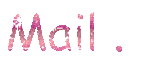 sweet.eden02@gmail.com
sweet.eden02@gmail.com


 Grazie Byllina per questa bella versioneche accompagna la tua traduzione. Suo sito :
Grazie Byllina per questa bella versioneche accompagna la tua traduzione. Suo sito :
 Vielen Dank Inge-Lore für diese hervorragende Version, die für wunderbare Arbeit begleitetSeine Website:
Vielen Dank Inge-Lore für diese hervorragende Version, die für wunderbare Arbeit begleitetSeine Website:
 Thank you Pinuccia . His site :
Thank you Pinuccia . His site : 
 Yedralina gracias por esta excelente versión . Su sitio
Yedralina gracias por esta excelente versión . Su sitio 
 Köszönöm részére ez csodálatos változat Katinkahogy kíséri a fordítás. A telek :
Köszönöm részére ez csodálatos változat Katinkahogy kíséri a fordítás. A telek :
 A venir ...
A venir ...





-
Commentaires























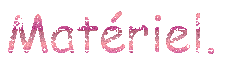


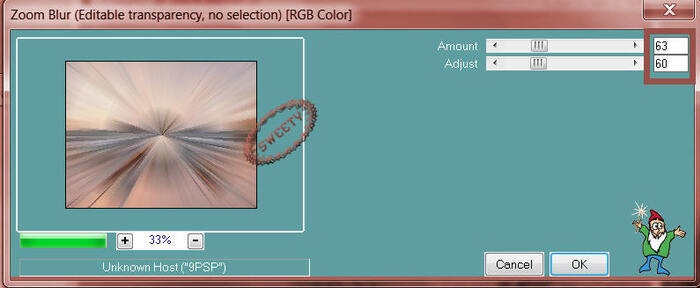



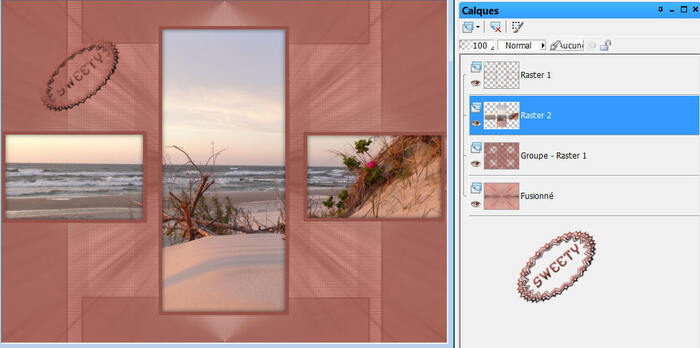




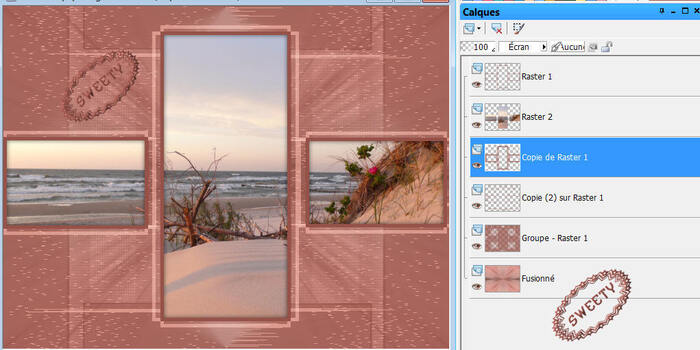
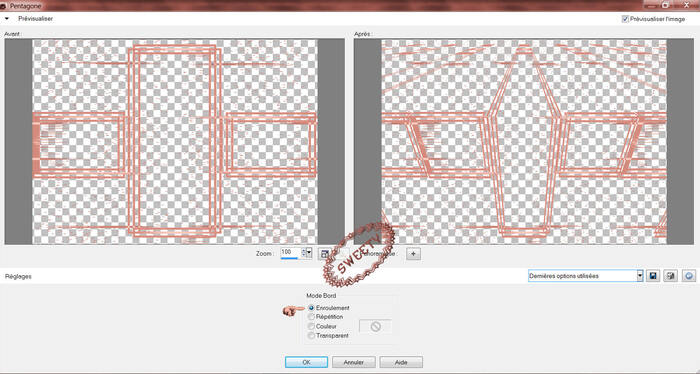



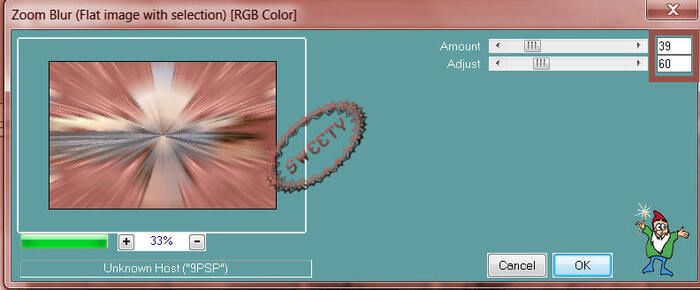


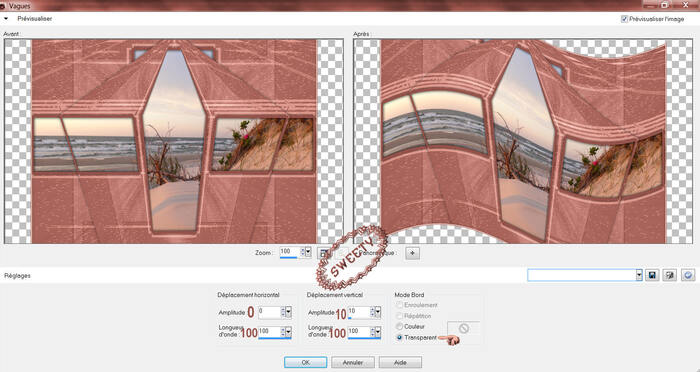


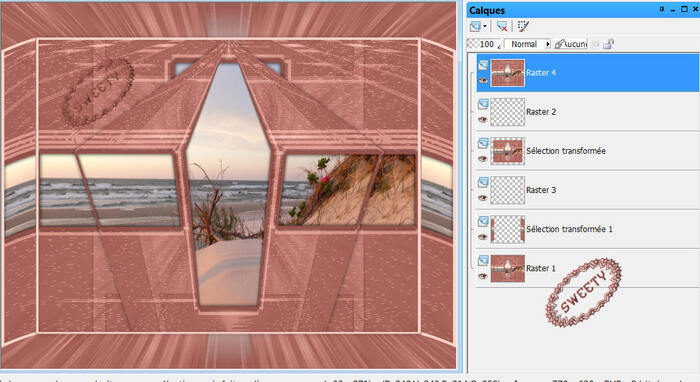
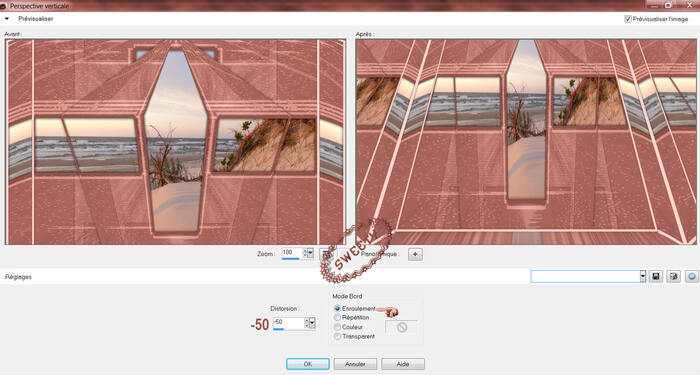
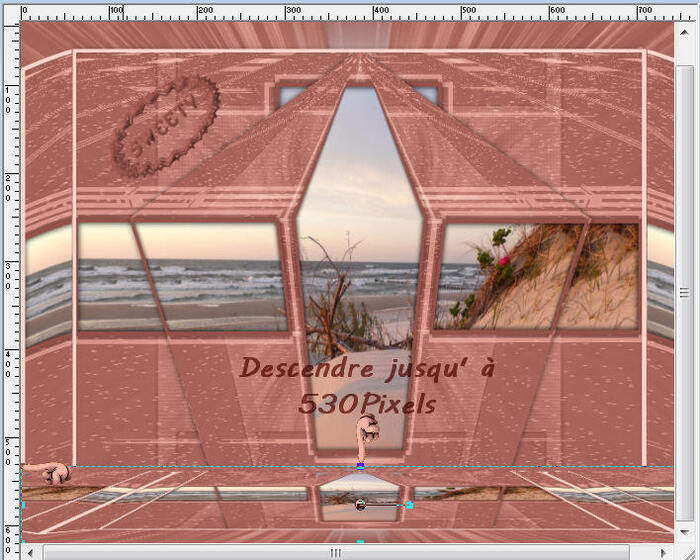
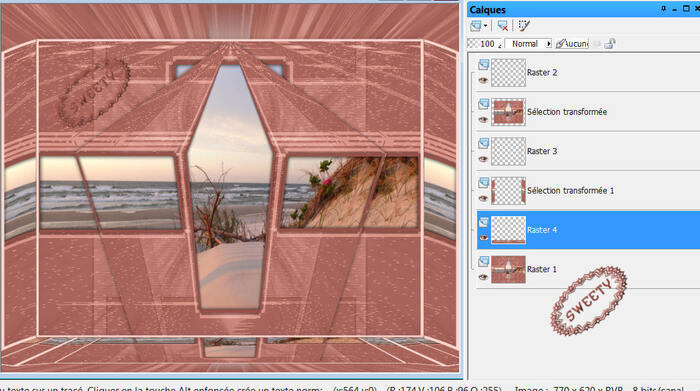



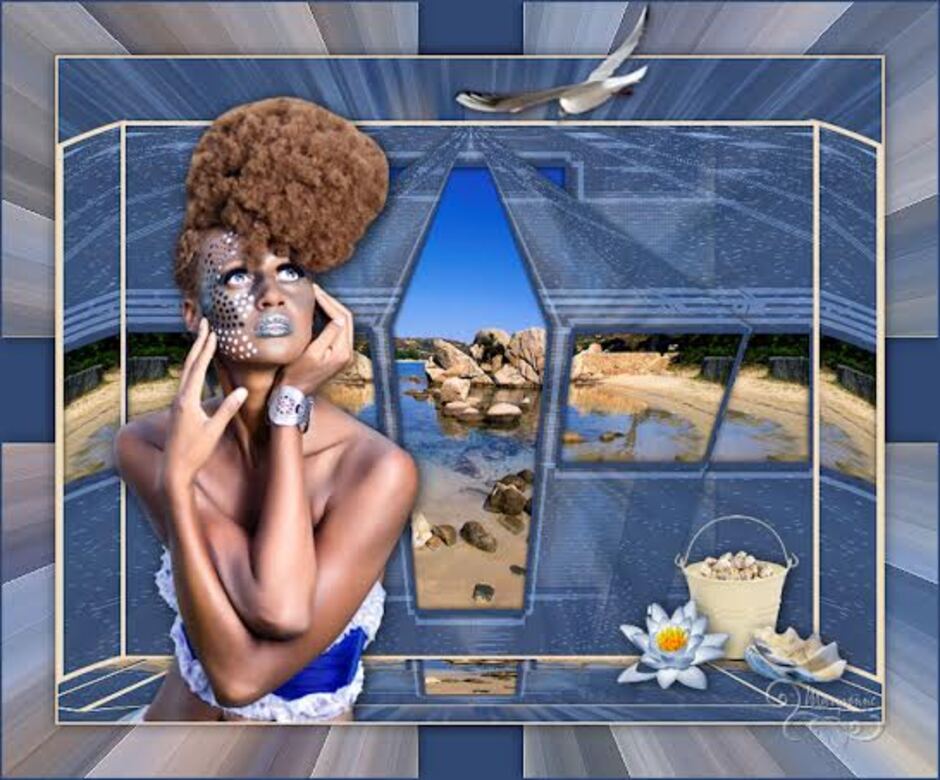






C'est fait pour moi, j'ai réaliser ton dernier à ce jour Sweety il sera posté dans quelques minutes, merci pour tes leçons, on en fait de jolies versions. Bravo aux autres versions très jolies les unes des autres.
Bisous et VIVE LE PSP.
Merci Louise pour ton passage et ton gentil message qui me touche beaucoup.
J’ai bien reçu ta version …. Elle est superbe et dés que j’en aurais le temps
elle sera exposée en galerie avec les copines. Ce sera encore une superbe
galerie et ce … grâce à toi et à tous et toutes nos amis(es).
Bises et bon après-midi.
Sweety